レスポンシブ検索広告を利用することで、拡張テキスト広告で獲得できていないクリックやコンバージョンを獲得し、広告グループのパフォーマンス改善が期待できます。
この記事では、レスポンシブ検索広告の特徴から具体的な設定手順、注意点まで解説しています。配信をお考えの方は是非ご活用下さい。
また、デジマールでは、レスポンシブ検索広告の活用を含めた、プロによるリスティング広告運用代行を行っております。
「リスティング広告運用代行」サービスページからぜひお問い合わせください。
レスポンシブ検索広告の特徴
検索語句やユーザーと関連性の高い広告が自動生成される
従来の拡張テキスト広告は、広告見出しを3つ、説明文を2つ設定し、毎回固定の広告文が表示される仕様でした。検索語句や想定したターゲットごとに広告を数パターン作成する必要がありました。
これに対しレスポンシブ検索広告は、最大15の広告見出しと4つの説明文を登録します。その中から検索語句やユーザーとの関連性が高い広告文を自動で作成してくれます。
結果、既存の拡張テキスト広告ではリーチできなかった顧客へのアプローチが可能となり、クリック率やコンバージョン率の上昇が期待できます。
デバイスの幅に適応した広告が作成される
レスポンシブ検索広告では、それぞれのデバイス幅に合わせて見出し・説明文の組み合わせが調整されます。
レスポンシブ検索広告では、デバイスの幅に適応した柔軟な広告が作成されるため、より広いスペースを使ってユーザーにメッセージを伝えることができます。
拡張テキスト広告の、「デバイスによっては広告が不自然になり読みにくい」という問題を回避することができます。
広告文のテストを効率的に実施できる
拡張テキスト広告で広告見出し・説明文の組み合わせなどをテストする場合、各パターンを組み合わせて何回もテストする必要がありました。
しかしレスポンシブ検索広告の場合は、複数の見出し・説明文を一度に入稿することができるため、テストを行わなくてもユーザーに最も関連性の高い組み合わせの広告が自動的に表示されます。
複数の広告見出しと説明文のオプションを入力すると、ユーザーに最も関連性の高い組み合わせの広告が自動的に表示されるため、時間を節約できます。
レスポンシブ検索広告の作成方法を解説
レスポンシブ検索広告の作成方法
レスポンシブ検索広告の作成画面を開く
左側のページメニューで [広告と広告表示オプション] をクリックします。
プラスボタンをクリックし、[レスポンシブ検索広告] を選択します。
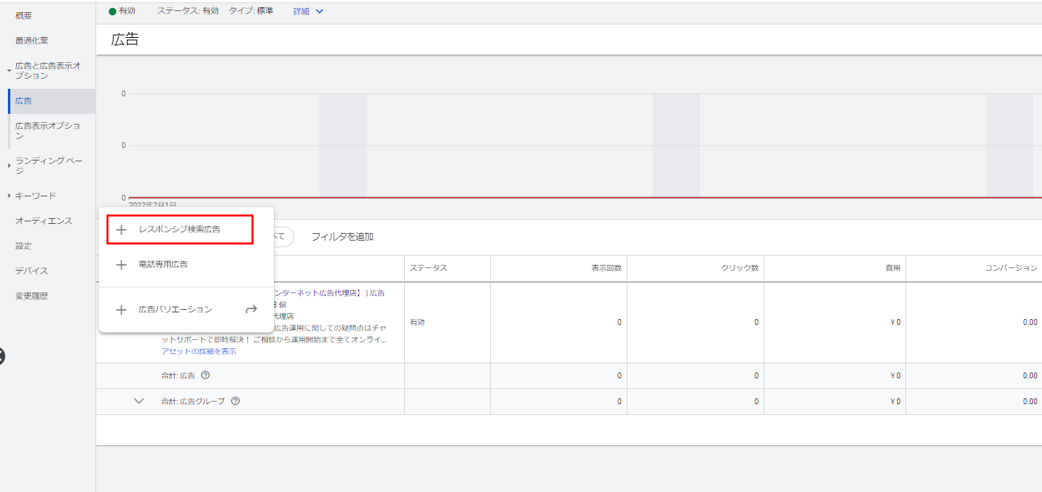
最終ページURLと表示URLのパスを入力
最終ページURL と表示 URLのパスのテキストを入力します。入力するとすぐに、広告のプレビューが右側に表示されます。
プレビューは、アセットを使って作成される広告の候補を示すもので、すべての組み合わせを示すものではありません。
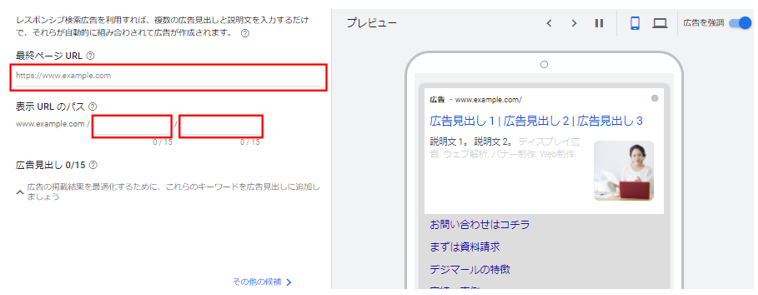
見出しの入力
広告見出しを入力します。少なくとも 3つ入力してください(最大 15 個まで入力できます)。
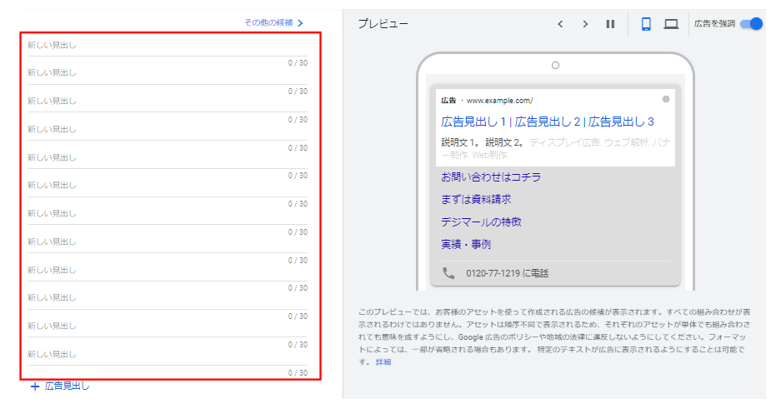
説明文の入力
説明文を入力します。少なくとも 2つ入力してください(最大 4つまで入力できます)。
最後に[保存] をクリックします。
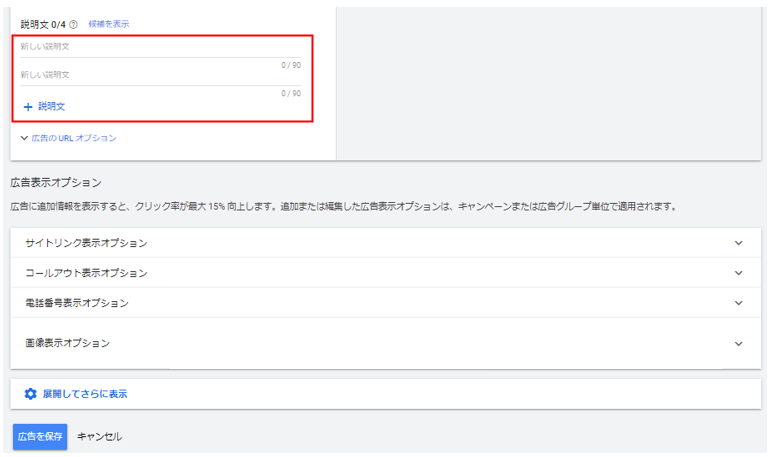
広告見出しと説明文を特定の位置に固定したい場合
レスポンシブ検索広告を作成すると、広告見出しと説明文はGoogle広告が選んだ順番で表示されます。しかし、広告の内容によっては、特定の広告見出しや説明文を特定の位置に掲載したい場合もあるでしょう。
このような場合は、固定する広告見出しまたは説明文の右側にある固定アイコンをクリックし、その広告見出しまたは説明文を固定する位置を選択します。
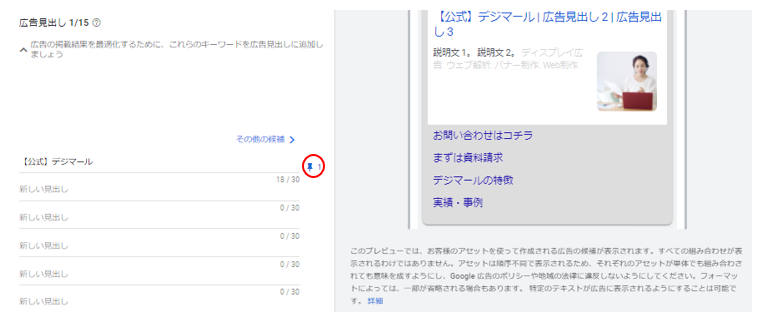
たとえば、すべての組み合わせにて「【公式】〇〇」という広告見出しを表示したい場合を考えます。見出しの位置 1 に「【公式】〇〇」を固定することで、ユーザーが目にするすべての広告の見出しの最初の部分に、「【公式】〇〇」が表示されるようになります。
なお、広告見出しや説明文を削除または編集すると、掲載中の広告に変更が加えられ、掲載結果に影響を与える可能性があります。
キーワード・地域・カウントダウンの挿入機能
レスポンシブ検索広告では、広告見出し・説明文・パスで { }を入力すると、「キーワードの挿入」「カウントダウン機能」「地域の挿入」という項目が表示されます。
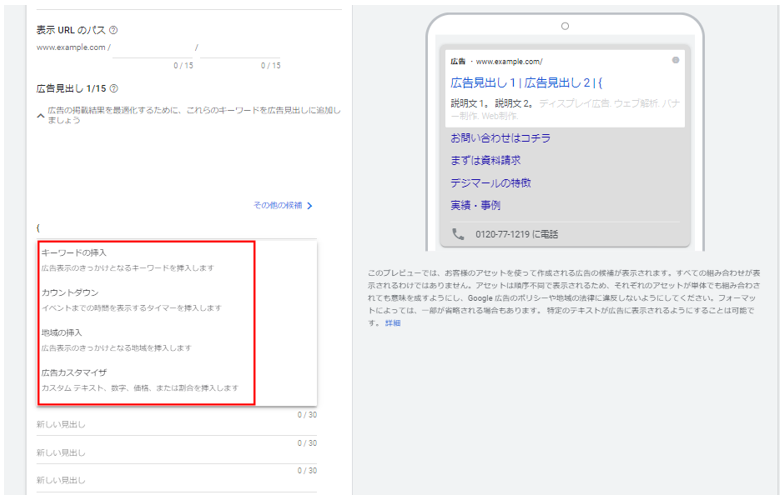
「キーワードの挿入」機能を利用すると、広告表示につながった(広告グループ内の)キーワードが広告に自動的に追加されるため、潜在的な顧客に表示する広告の関連性を高めることができます。
参考:Google広告ヘルプ|広告文にキーワードの挿入機能を設定する
広告文に「カウントダウン」を追加すると、セールや特別なイベントを見込み顧客にアピールできます。
参考:Google広告ヘルプ|カウントダウンでイベントへの期待を高める
また、「地域の挿入」機能を使用すると、ユーザーの所在地やよく訪れる地域、関心を示した地域に合わせて、レスポンシブ検索広告の広告文をカスタマイズできます。
参考:Google広告ヘルプ|レスポンシブ検索広告の地域の挿入機能について
レスポンシブ検索広告作成のポイント
広告見出し作成のポイント
広告見出しのうち、少なくとも1つはキーワードを含め、ターゲットとするキーワードに関連する広告見出しを作成してください。また、独自性のある広告見出しを、できるだけ多く指定するようにしましょう。
広告見出しの数が多いほど、メッセージを組み合わせて的確な広告を自動生成されるため、レスポンシブ検索広告の強みを生かして効果的な広告運用ができます。
広告見出しについて、Googleは以下のような項目を強調することを推奨しています。
- 商品やサービスのメリット
- 解決できる問題
- 配送や返品についての情報
- 入力済みの広告見出しの類似パターン(行動を促すフレーズの変更)
広告作成時は「広告の有効性」を確認
レスポンシブ検索広告作成画面では、「広告の有効性」という項目あり、ユーザーに適切なメッセージを伝えるためのフィードバックが提供されます。
有効性は「優良」「良」「平均的」「低い」「未完了」の5段階で評価されますが、最低でも「平均的」の水準を満たせるように設定しましょう。
広告の有効性を向上させるコツとしては以下のポイントが挙げられます。
- 広告見出しを追加する(6個以上)
- よく使われているキーワードを広告見出しで使用
- 独自性のある広告見出しを作成する
- 独自性のある説明文を作成する
追加する広告見出しや説明文が思いつかない場合は、広告作成画面上の「候補を表示」をクリックしてGoogleから提示される候補を参考にすると良いです。
広告見出し・説明文の位置固定は最小限に
広告見出し・説明文の固定は便利ではありますが、推奨はされていないようです。
固定した広告見出しや説明文は、その特定の位置にのみ表示されるようになり、他の広告見出しや説明文はその場所に表示されなくなります。広告見出しと説明文の固定により、見込み顧客の検索に一致する広告見出しと説明文の総数が減るため、ほとんどの場合推奨されません。
レスポンシブ検索広告の強みを十分に生かすには、ピンの設定は最小限にすることをおすすめします。
レスポンシブ検索広告の分析方法
レスポンシブ検索広告を作成し一定期間配信を行ったら、成果確認・評価・改善をおこないます。ここではパフォーマンスの確認方法についてご紹介します。
アセットの詳細
レスポンシブ検索の広告見出し・説明文の評価は「アセットの詳細」画面にて確認することができます。
ただし、評価が表示されるようにするには、そのレスポンシブ検索広告が「Google 検索: 上部」セグメントにおいて 30程度表示されている必要があります。
参考:Google広告ヘルプ|レスポンシブ検索広告のアセット レポートについて
「アセットの詳細」を表示したい場合は、まず管理画面の「広告」タブへアクセスします。
次に、成果を確認したいレスポンシブ検索の「アセットの詳細を表示」をクリックすると、各見出し・説明文の詳細が表示されます。
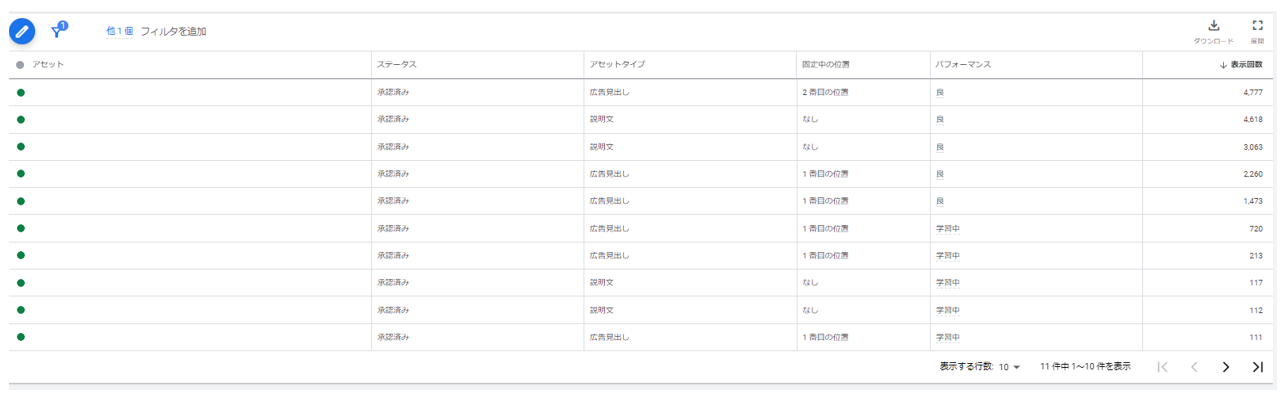
掲載結果は、「最良」「良」「低」の3段階で表示されます。なお、広告見出し・説明文の情報が十分でない場合は「保留」や「学習中」と表示されます。
「最良」「良」の見出し・説明文はそのまま掲載し、「低」の見出し・説明文を変更することで改善を図っていきましょう。
まとめ
2022年6月30日以降に拡張テキスト広告の新規作成・編集ができなくなります。この仕様変更に不安を感じる方もいるはずです。
レスポンシブ検索広告を利用することで、拡張テキスト広告で獲得できていないクリックやコンバージョンを獲得し、広告グループのパフォーマンスの改善を期待できます。
一方で、広告見出し・説明文の数が少ない、広告見出し・説明文の固定を多用している、という状況だと、レスポンシブ検索広告の強みを生かすことはできません。
特徴をきちんと理解した上で、レスポンシブ検索広告をぜひ有効活用してみてください。
また、デジマールでは、レスポンシブ検索広告を含めたリスティング広告運用を行っております。
「リスティング広告運用代行」サービスからぜひお問い合わせください。


